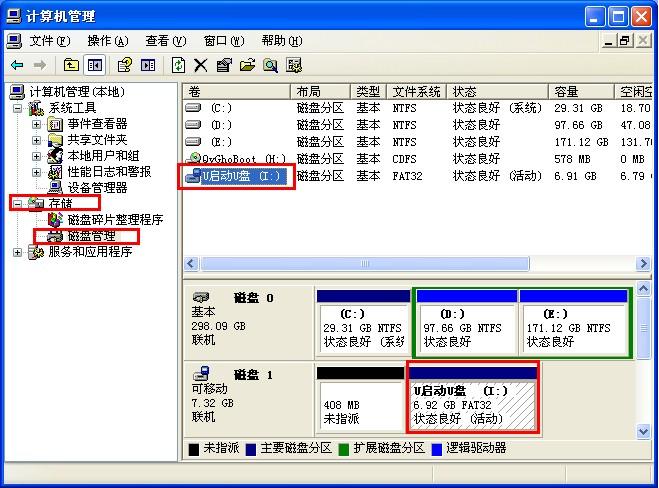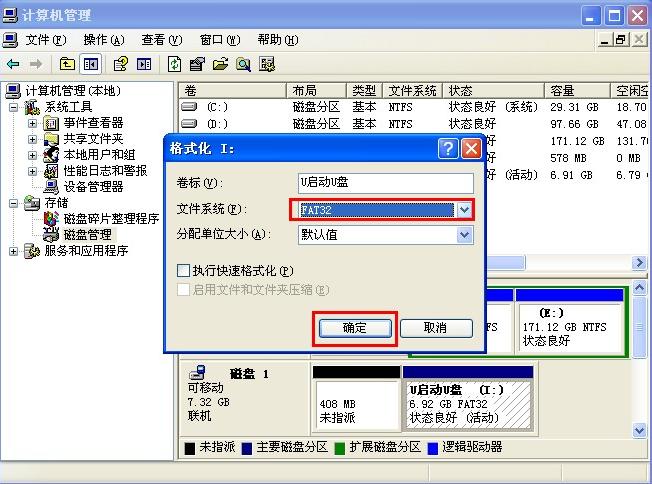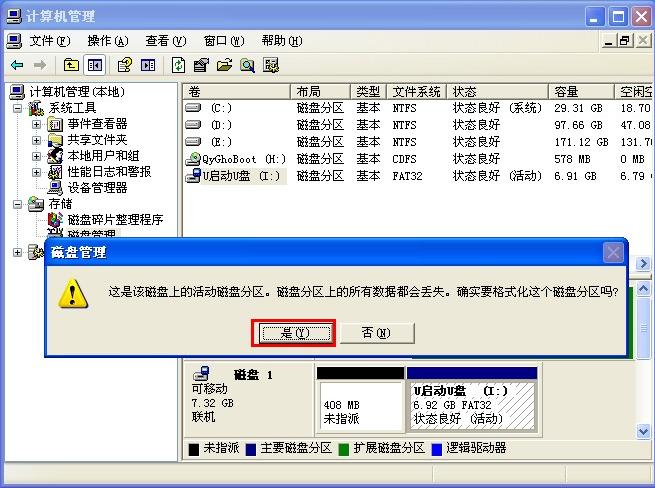本教程告诉你u盘格式化
发布时间:2021-03-21 文章来源:xp下载站 浏览: 60
|
U盘的称呼最早来源于朗科科技生产的一种新型存储设备,名曰“优盘”,使用USB接口进行连接。U盘连接到电脑的USB接口后,U盘的资料可与电脑交换。而之后生产的类似技术的设备由于朗科已进行专利注册,而不能再称之为“优盘”,而改称“U盘”。后来,U盘这个称呼因其简单易记而因而广为人知,是移动存储设备之一。现在市面上出现了许多支持多种端口的U盘,即三通U盘(USB电脑端口、iOS苹果接口、安卓接口)。 很多小伙伴都想了解关于u盘格式化的方法,为了更好的帮助大家了解u盘格式化,今天小编将分享一个关于u盘格式化,希望能帮助到大家学会将U盘格式化。 现在市面上有大量的u盘质量不过关,但由于监管不当,大量的消费者将无故中招,买回来的u盘使用一段时间就已经没有反应了,但是即使这样了,你的u盘可能还有救,只需要将u盘格式化了,回到初始化状态,接下来我们一起看看怎么将u盘格式化吧。 u盘格式化 首先右键【我的电脑】选择并点击【管理】
u盘格式化截图(1) 左侧选择【存储】再下选【磁盘管理】,此时右侧会出现所有的磁盘盘符,我们选择右键点击U盘
u盘格式化截图(2) 弹出选项,点击【格式化】
u盘格式化截图(3) 接着选择格式化的格式,你可以选择FAT32,也可以选择NTFS,根据自己的需要来选择,点击确定
u盘格式化截图(4) 最后确认,点击是,既可以开始格式化U盘,耐心等待数分钟即可
u盘格式化截图(5) 以上就是系统自带的U盘格式化教程,希望可以帮助到大家,如果你想用软件对U盘进行格式化,可以使用小白一键重装系统软件,u盘模式下选择【初始化】即可同样对U盘格式化了。 U盘有USB接口,是USB设备。如果操作系统是WindowsXP/Vista/Win7/Linux/PrayayaQ3或是苹果系统的话,将U盘直接插到机箱前面板或后面的USB接口上,系统就会自动识别。 |
本文章关键词: 装机高手告诉你u盘格式化
相关文章
上一篇:u盘被写保护怎么解除安装图文
下一篇:u盘检测工具介绍
本类教程排行
系统热门教程
本热门系统总排行